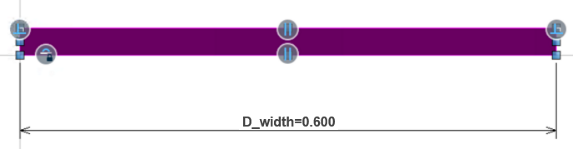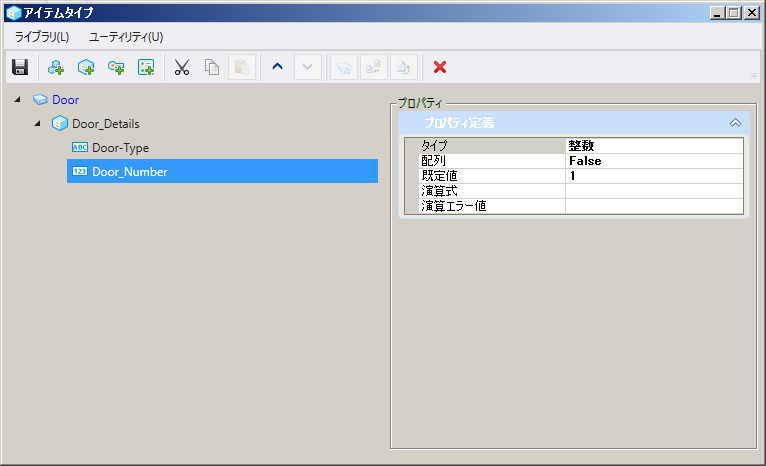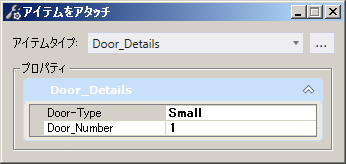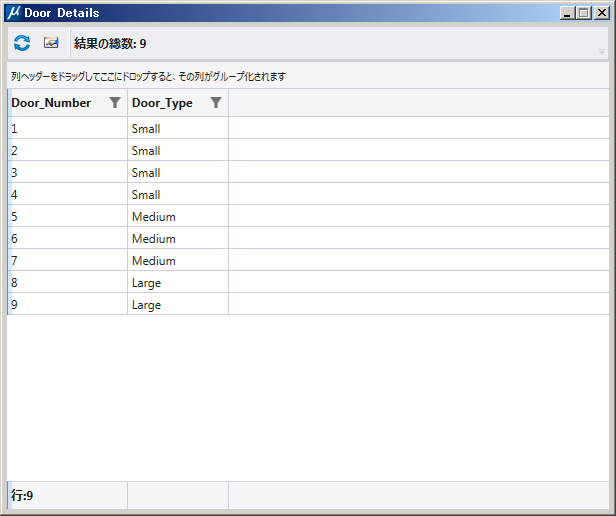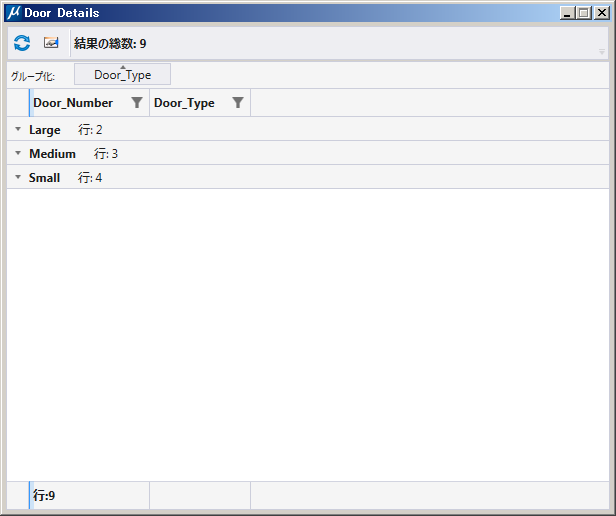このシナリオでは、単純なパラメトリックモデルの作業フローをたどります。最初に、ドアのサイズに変差があるパラメトリックドアを作成します。次に、このドアの複数のインスタンスがセルとして配置されます。インスタンスも、変差に基づいてサイズが異なります。続いて、これらのドアにアイテムタイプの形式でビジネスプロパティをアタッチしましょう。これらのプロパティは、ドアのタイプやドア番号などの情報が含まれているデータが豊富なレポートの生成に使用されます。
ドアの作成と基本的な拘束の適用
- デザインモデルで、上面に長方形を配置します。
- 2次元拘束を長方形に適用します。
変数と変差の作成、および寸法拘束の適用
- ドアの高さ、幅、および厚みの変数を作成します。下の図が示すように、ドアの高さ、幅、厚みそれぞれの変数は、D_height、D_width、およびD_thicknessです。
- さまざまなドアのサイズの変差を追加します。この例では、変差とその変数値は次のとおりです。
| 変差名
|
D_height
|
D_width
|
D_thickness
|
| Door_1
|
1.875
|
0.6
|
0.012
|
| Door_2
|
2.1
|
0.75
|
0.025
|
| Door_3
|
2.25
|
0.9
|
0.037
|
- D_width拘束を長方形の幅に適用します。
- 長方形を平行掃引します。長方形の平行掃引中にD_height拘束を適用します。
さまざまな変差を適用してください。変差によってドアのサイズが変わります。
パラメトリックドアの配置
パラメトリックドアを作成したら、セルライブラリとしてデザインファイルにアタッチします。
- デザインファイルで「パラメトリックセルを配置」ツールを起動し、目的の変差を選択して、ドアのセルのインスタンスを配置します。
- 上記の手順を繰り返して、セルの他のインスタンスをデザインに配置します。
アイテムタイプの作成とアタッチ
- 「アイテムタイプ」ダイアログボックスを開きます。
- 「Door_Details」というアイテムタイプを作成します。
- 次のアイテムの定義を追加します。
- Door_Type - 「タイプ」プロパティを「文字」に、「既定値」プロパティを「小」に設定します。
-
Door_Number - 「タイプ」プロパティを「整数」に、「既定値」プロパティを「1」に設定します。
- アイテムタイプを保存します。
- 「アイテムタイプをアタッチ」ツールを開始します。
- 「アイテムをアタッチ」ツール設定値ウィンドウで、次の手順を実行します。
- 「Door_Details」を「アイテムタイプ」ドロップダウンリストから選択します。
- 「プロパティ」セクションで、必要に応じて、「既定値」プロパティを「中」または「大」に変更します。
- ドアのセルを選択します。
- 「Door_Number」および「既定値」プロパティを変更してから次のドアを選択します。
- モデル内のすべてのドアに対して手順7を繰り返します。
ドアのレポート定義の作成
- 「レポート」ダイアログボックスを開きます。
- 「レポート」ダイアログボックスで、「ドアの詳細」というレポート定義を作成します。
- 「含まれているアイテム」セクションで、「アイテムタイプ」フィールドの横にあるドロップダウンリストをクリックし、次のように選択します。
- a. 「次のアイテムタイプを含める」ドロップダウンリストから「パラメトリックセル」を選択します。
- b. 「次の関連アイテムを追加」ドロップダウンリストから「要素がアイテムにアタッチされました」>「Door_Details」を選択します。
- 「OK」をクリックします。
- 次の列を追加します。
レポートの表示と生成
- 列の追加が完了したら、「レポート」ダイアログボックスの「結果をプレビュー」アイコンをクリックします。
- 各サイズのドアの数を把握するには、「Door_Type」列を「グループ化」セクションにドラッグします。
- レポートをテーブルとして配置するには、「レポート」ダイアログボックスの「テーブルを配置」アイコンをクリックし、テーブルを配置するデータ点を入力します。